目次
ごあいさつ
こんばんは。
いつまでも気持ちが初心者のもに倉です。
今回は、AWSのアカウント作成~無料枠を利用してのEC2作成までを
まとめて書いてみようと思ったけど長いから前中後編にしたやつの中編です!
前編はこちらからどうぞ↓
【超絶初心者向け】これだけでEC2を無料で建てられるブログ。前編
後編はこちらからどうぞ↓
【超絶初心者向け】これだけでEC2を無料で建てられるブログ。後編
やること
1. AWSアカウントを作る
2. VPCを作る
3. サブネットを作る
4. インターネットゲートウェイを作る
5. ルートテーブルを作る ←今回はここまで
6. EC2を作るいろいろやっていきます。気張っていきましょう。
2. VPCを作る
VPCを作るぞ!(やる気)
VPCってなに?
正式には、Amazon Virtual Private Cloud (Amazon VPC) なのだそう。
公式曰く、
Amazon Virtual Private Cloud (Amazon VPC) を使用すると、
定義した仮想ネットワーク内で AWS リソースを起動できます。
仮想ネットワークは、お客様自身のデータセンターで
運用されていた従来のネットワークによく似ていますが、
AWS のスケーラブルなインフラストラクチャを使用できるというメリットがあります。
ということですが、なかなか難解ですね。
今はざっくり、AWSのサービスを使うのに便利な箱みたいなイメージを持っていただければよいかと……。
では、とりあえず作業にとりかかりましょう。
最初のうちは、やってみせ、読んで考えて、やってみせ……
そんなかんじで知っていけばよいのです(多分)。
まずはAWSコンソールの上らへんにある検索バーから「VPC」のコンソールに飛びます。
※そういえば、右上に表示されている地名が「東京」でない場合(多分デフォルトは「バージニア北部」)は
そこをクリックして「アジアパシフィック (東京)ap-northeast-1」を選択しておいてください。
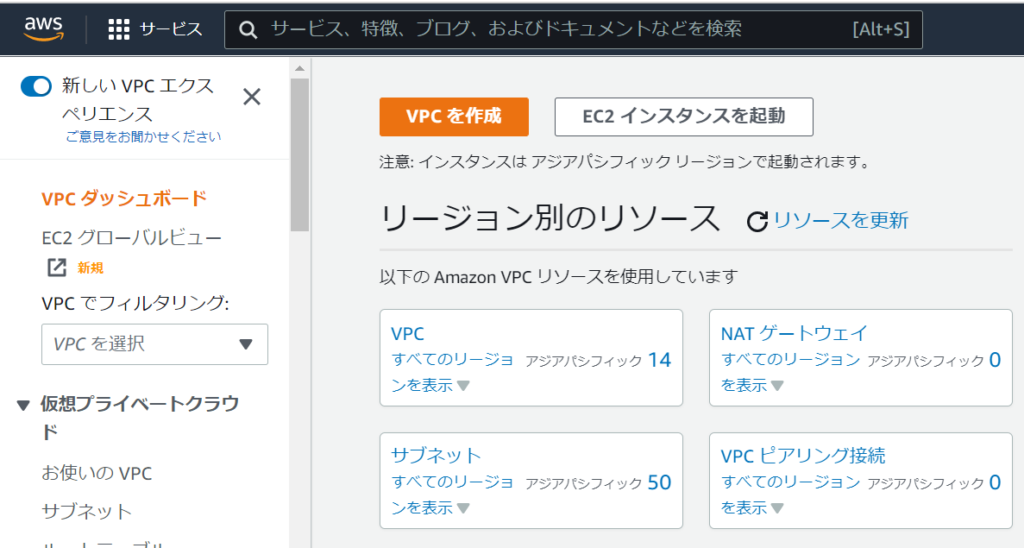
これのオレンジに主張している「VPCを作成」ボタンをクリック。
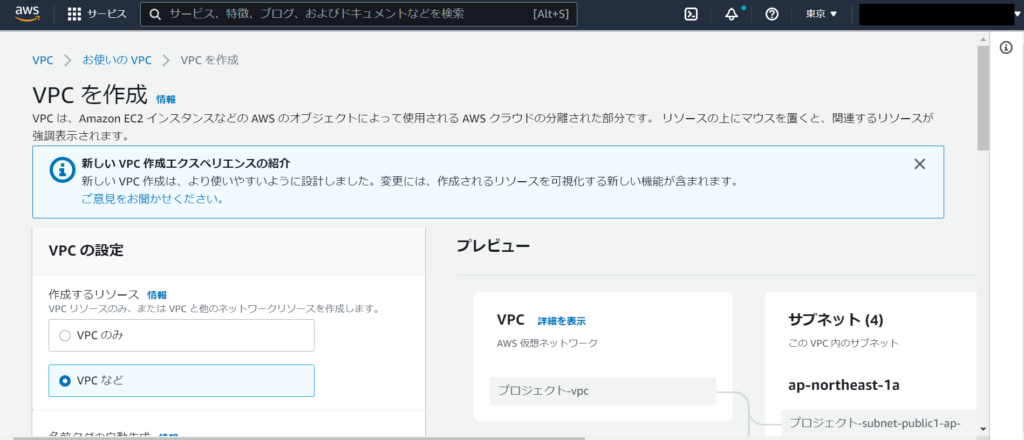
なんだかいろいろ出てきますね……。
「VPCの設定」の作成するリソースの箇所で「VPCなど」を選択すれば
VPC以外にも必要なものを全部一緒に作ってくれるのですが、
今回は一個ずつ作っていこうと思います。
なので、まずは「VPCのみ」を選択。
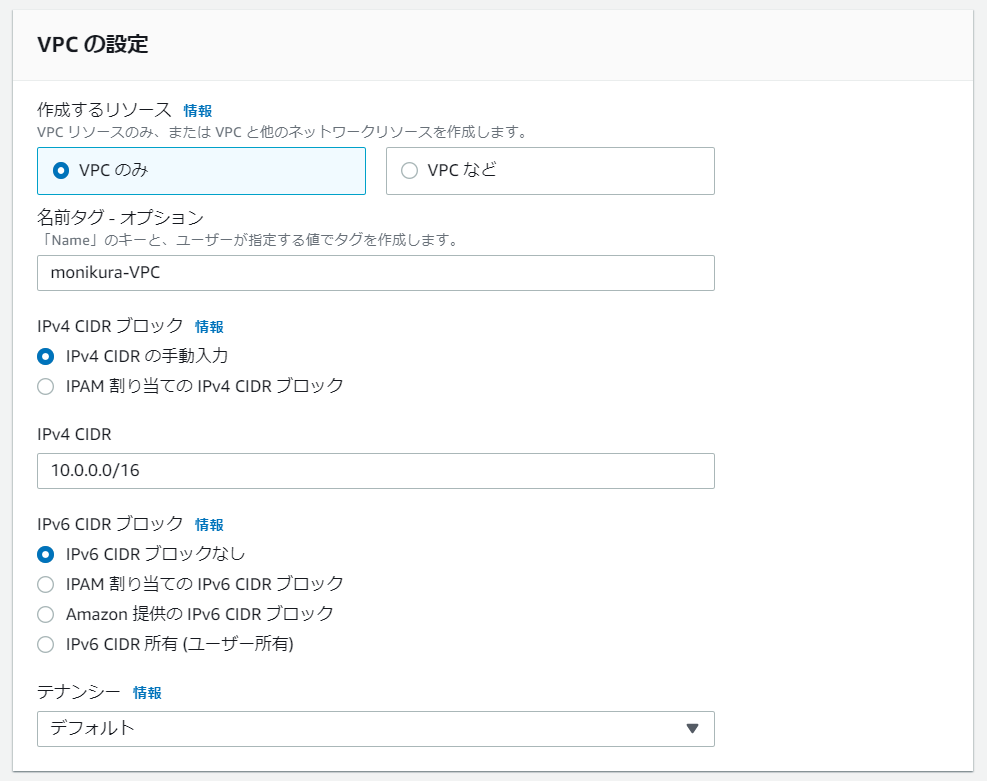
「名前タグ」は、VPCに名前を付ける項目です。自分でわかりやすい名前にしておきましょう。
次に、「IPv4 CIDR」は「10.0.0.0/16」を設定しておきます(多分一番オーソドックスなので)。
IPv4 CIDRとは?
ざっくりいうと、使えるIPアドレスの範囲です。
※そもそもIPアドレスとは……というところを説明するとやっぱり長くなるので調べてみてください。
VPCが大きな箱で、その箱の中の仕切りの多さをこの項目で決めている という考え方でいいと思います。多分!
今回の「10.0.0.0/16」という設定だと、65,536個のIPが使えます。
仕切りとして考えると、もはや網目のようです。
さて、上記二つの設定を入力したら、ほかの項目は触らずに下のほうの「VPCを作成」をクリック。
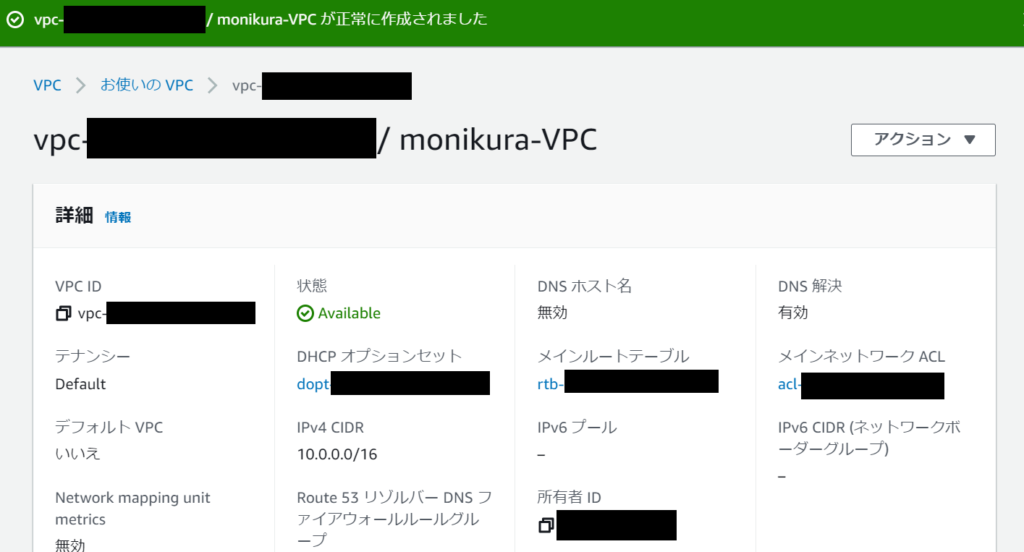
完成――
これで、AWSサービスをいろいろ使うための大きな箱ができました。
図にするとこんなかんじ↓
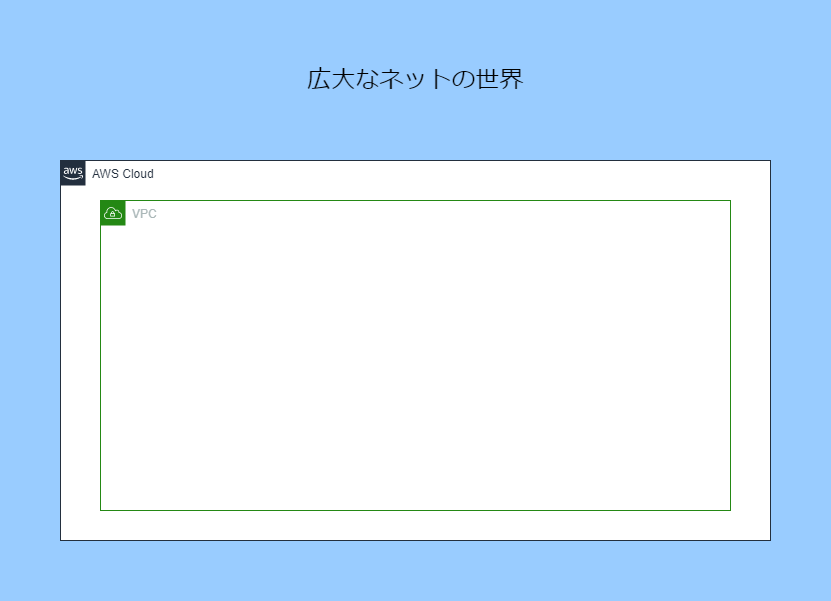
広大なネットの世界の中にあるAWSの中に、VPCという箱ができました(入れ子構造)。
ここからさらに中身を作っていったり、広大なネットの世界とのかかわりを
持つためのあれこれを作ったりしていきます。
3. サブネットを作る
サブネットを作るぞ!
サブネットとは何ぞや
サブネットワークの略です。
VPCという大きな箱を使いやすくするため、バッグインバッグ的な
要領で小さな箱を入れるイメージでいいかと。
こっちの箱は○○用、もう一方の箱は□□用、という風に、
VPCという箱の空間の使い方をかわりやすくできます。
さて、今回は先にお見せしました図でいうところの「広大なネットの世界」(水色部分)と
通信ができるサブネット(パブリックサブネット)と、
できないサブネット(プライベートサブネットの二種類を作ってみたいと思います。
EC2を使うだけならパブリックサブネットだけでもいいのですが、
せっかくなので二個作っちゃいましょう!
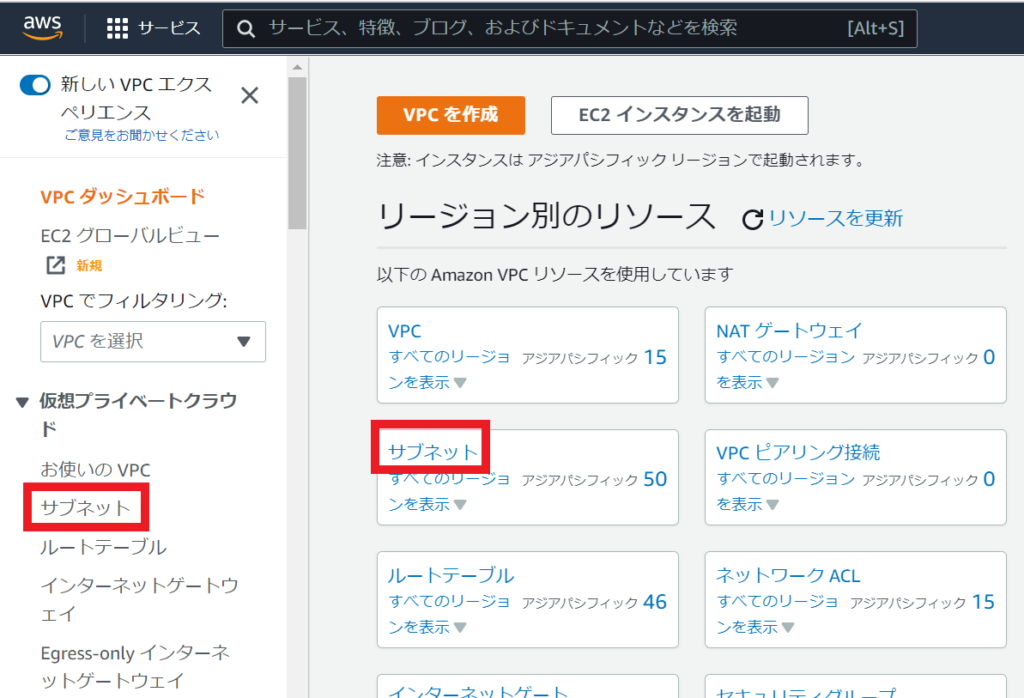
さて、先ほどと同様VPCのコンソールを開き、赤枠で囲ったどちらかから
サブネットの画面に飛びましょう。
それから、右上にある「サブネットを作成」をクリック。
パブリックサブネットの作成
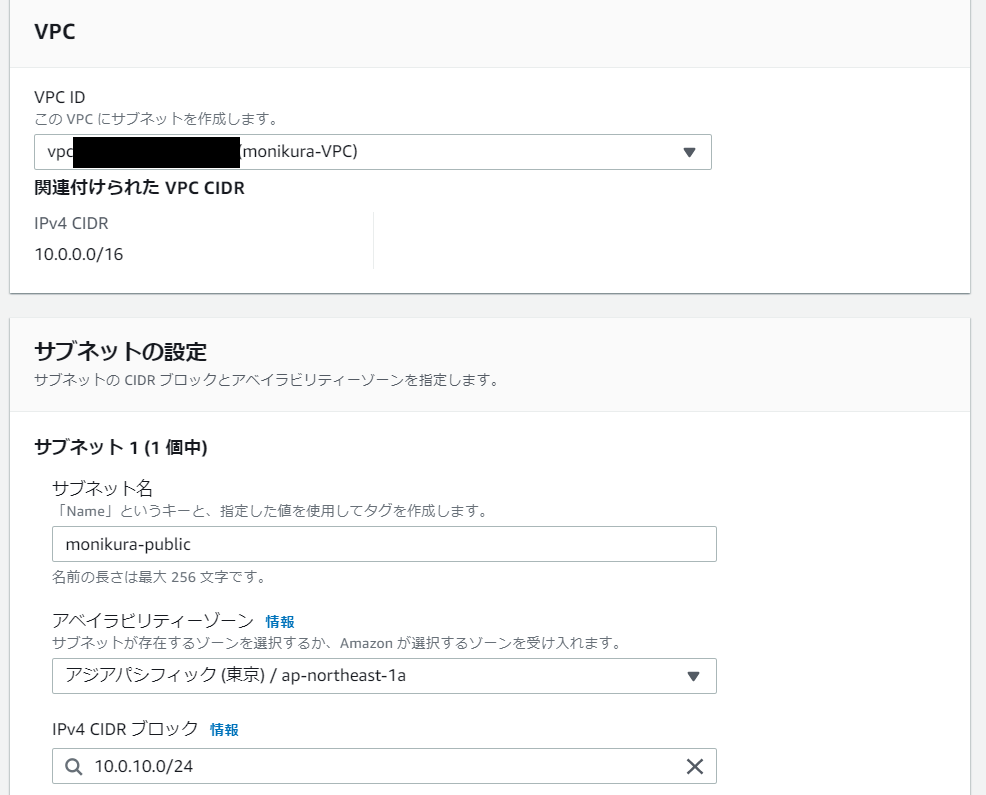
「VPC ID」は先ほど作成したVPCを選択。
「サブネット名」はわかりやすく!
「アベイラビリティゾーン」はap-northeast-1aに設定。
「IPv4 CIDR」は10.0.10.0/24でいきましょう。
ここまで設定したらほかはいじらず、下のほうにある「サブネットを作成」をクリック。
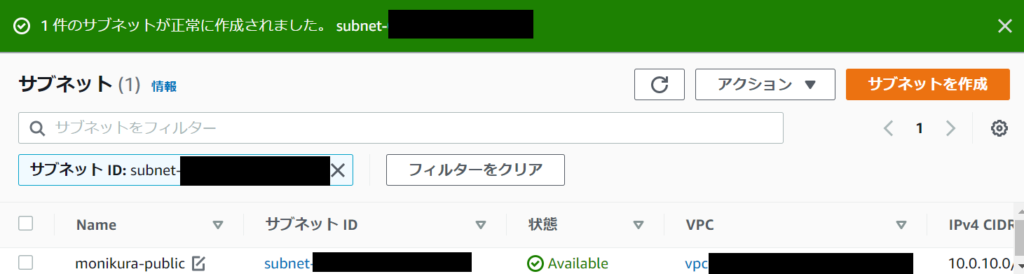
完成――
同様に、プライベートサブネットも作成していきます。
プライベートサブネットの作成
「VPC ID」は先ほど作成したVPCを選択。
「サブネット名」はわかりやすく!
「アベイラビリティゾーン」はap-northeast-1aに設定。
「IPv4 CIDR」は10.0.0.0/24でいきましょう。
ここまで設定したらほかはいじらず、下のほうにある「サブネットを作成」をクリック。
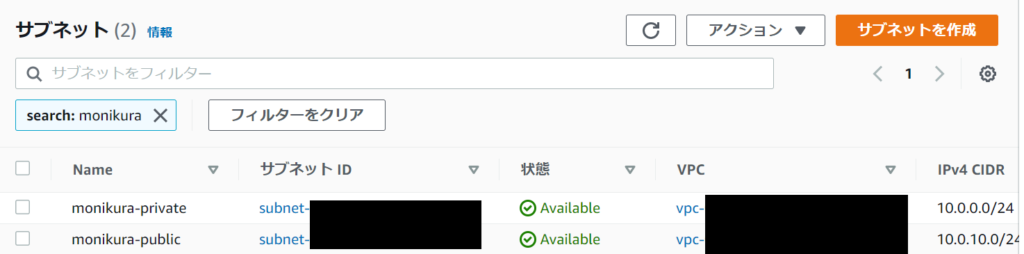
無事、ふたつのサブネットを作成できました!
図にするとこんなかんじ↓
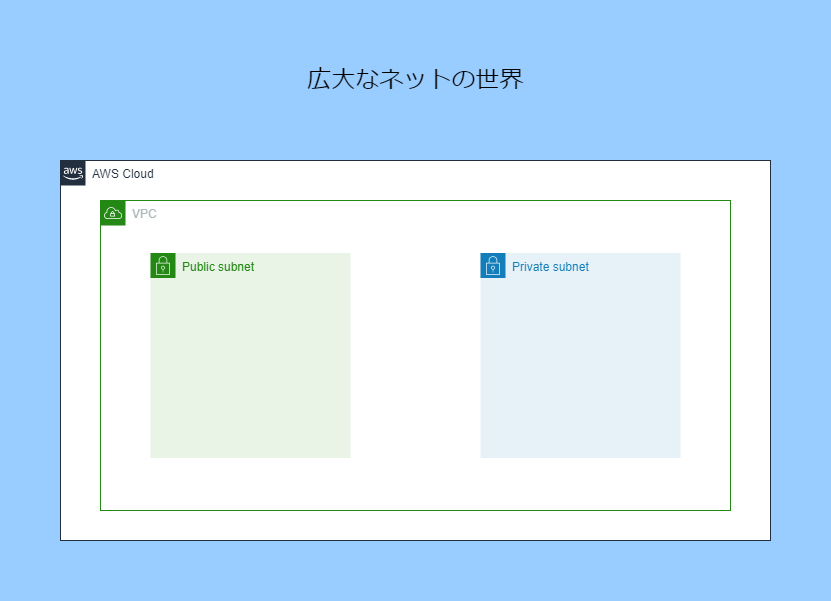
アベイラビリティゾーンって?
さて、先ほどしれっと設定したアベイラビリティゾーンですが、何ぞやという話ですが、
ざっくりいうと、建物(データセンター)的なかんじです。
先ほど設定したサブネットふたつは同じアベイラビリティゾーンに設定したので、
同じ建物の中に作られた というイメージです。
さて、もうお気づきかもしれませんが、パブリックサブネットとプライベートサブネット、
作るときの設定の違いがIPv4 CIDRのところしかありません。
実は、まだ両方ともプライベートサブネットなのです。
次は、パブリックサブネットとして作ったサブネットが
広大なネットの世界と通信できるよう、扉と道を作っていきます。
4. インターネットゲートウェイを作る
まずは扉を作っていくぞ!
インターネットゲートウェイの役目
先ほど提示した図でいうと、水色部分とVPCの中にある部分は現在、つながりを持っていません。
VPC内が鎖国をしているような状態です。
このふたつをつなげるために必要な出島的部分が、先より
「扉」と例えているインターネットゲートウェイです。
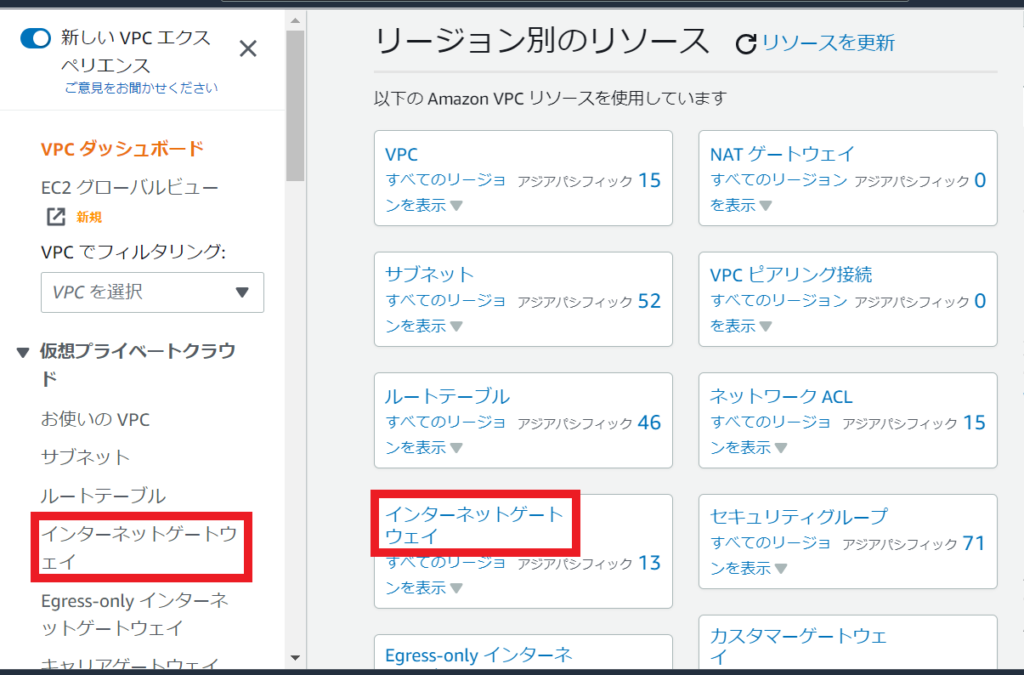
では、例によってVPCのコンソールを開き、赤枠で囲ったどちらかから
インターネットゲートウェイの画面に飛びましょう。
それから、右上にある「インターネットゲートウェイを作成」をクリック。
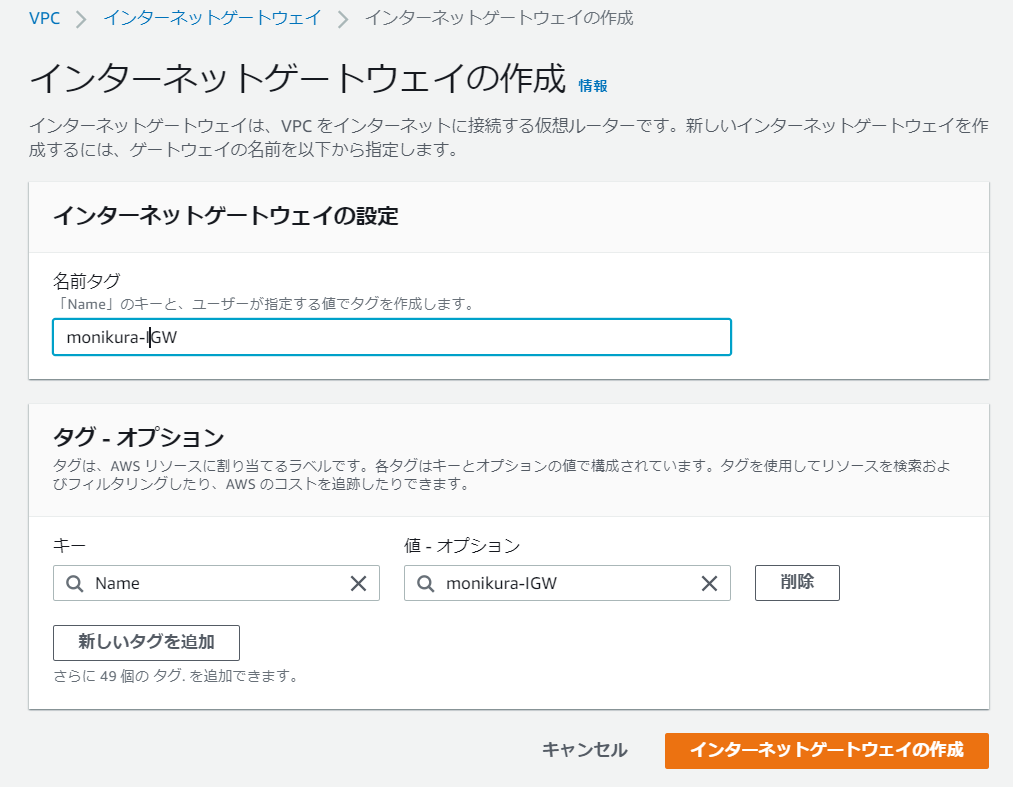
最初に設定するのは名前だけですね。わかりやすく!
「インターネットゲートウェイの作成」を押して次に行きましょう。
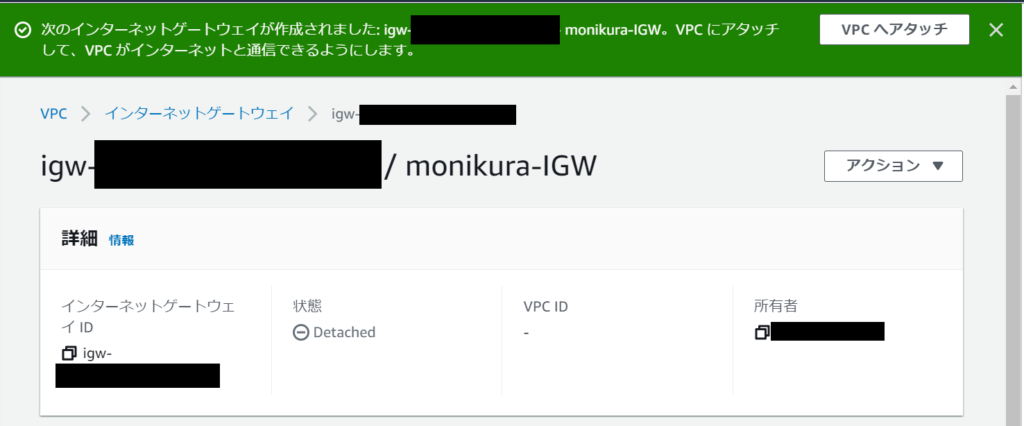
作成すると、こんな風に上に「VPCへアタッチ」というボタンが現れます。
これをぽちっと押しましょう。
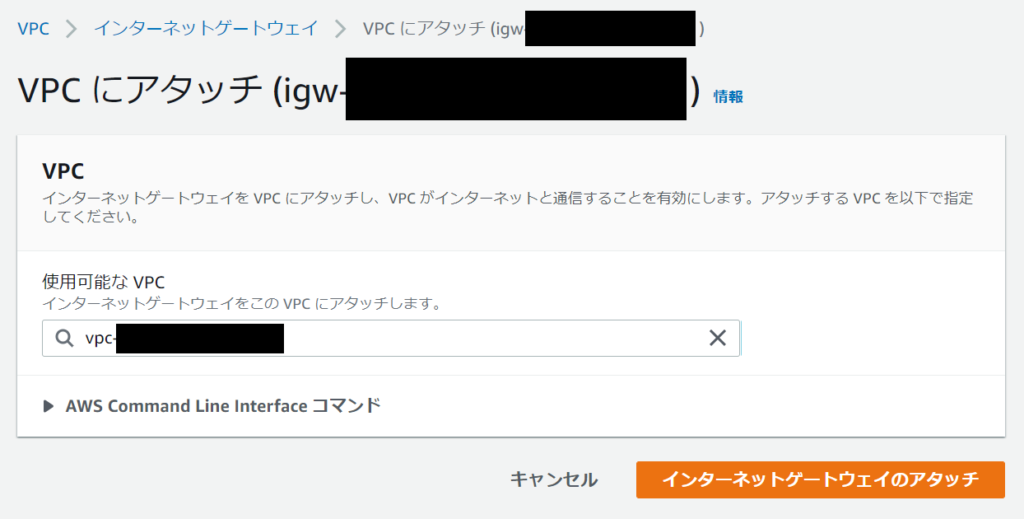
先ほど作成したVPCを選択し、「インターネットゲートウェイのアタッチ」をクリック。
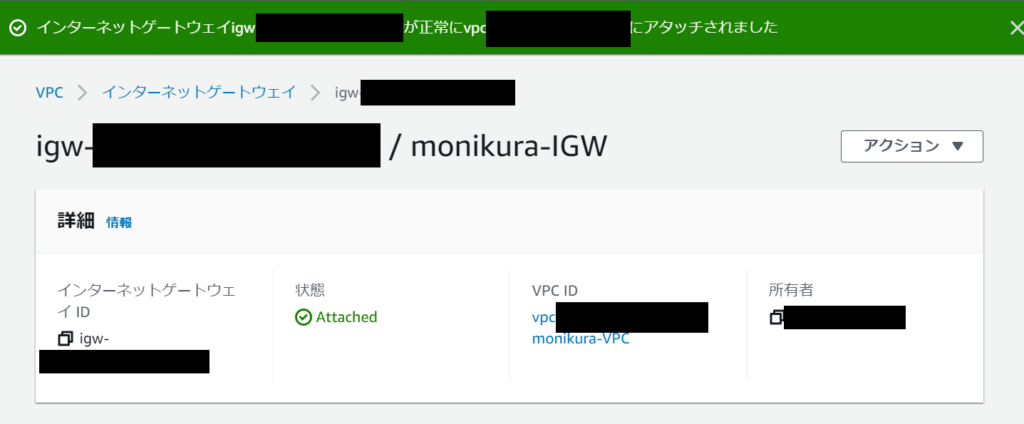
これで、ようやく開国されました!
図にするとこんなかんじ↓
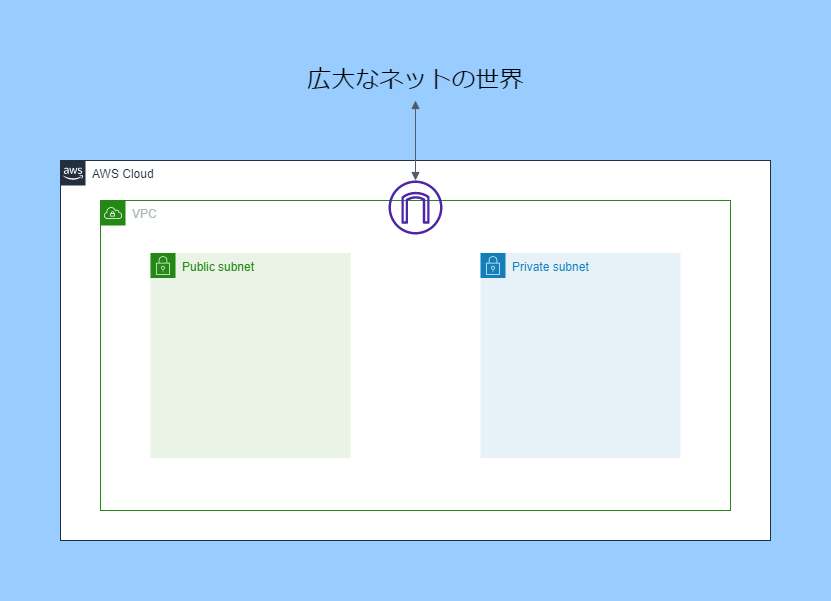
ここから、パブリックサブネット&プライベートサブネットの
伏線回収が始まります。
5. ルートテーブルを作る
今のままでは、インターネットゲートウェイから入ってきた通信が
どこに向かえばいいのかと困ってしまいます。
さくっと道を作っていきましょう!
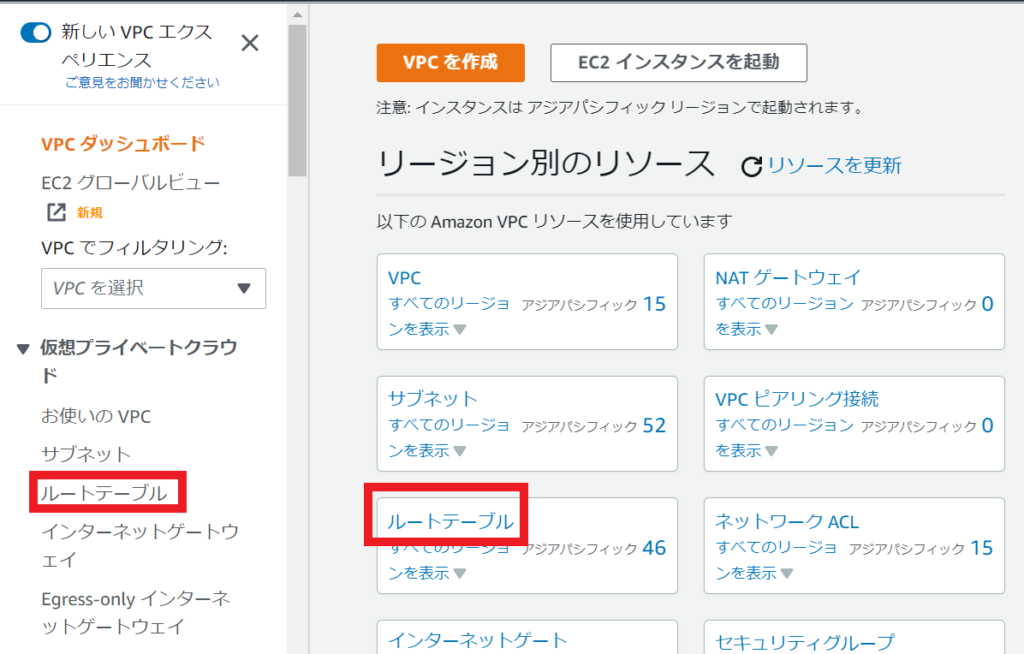
お察しの通り、VPCのコンソールを開き、赤枠で囲ったどちらかから
ルートテーブルの画面に飛びましょう。
それから、右上にある「ルートテーブルを作成」をクリック。
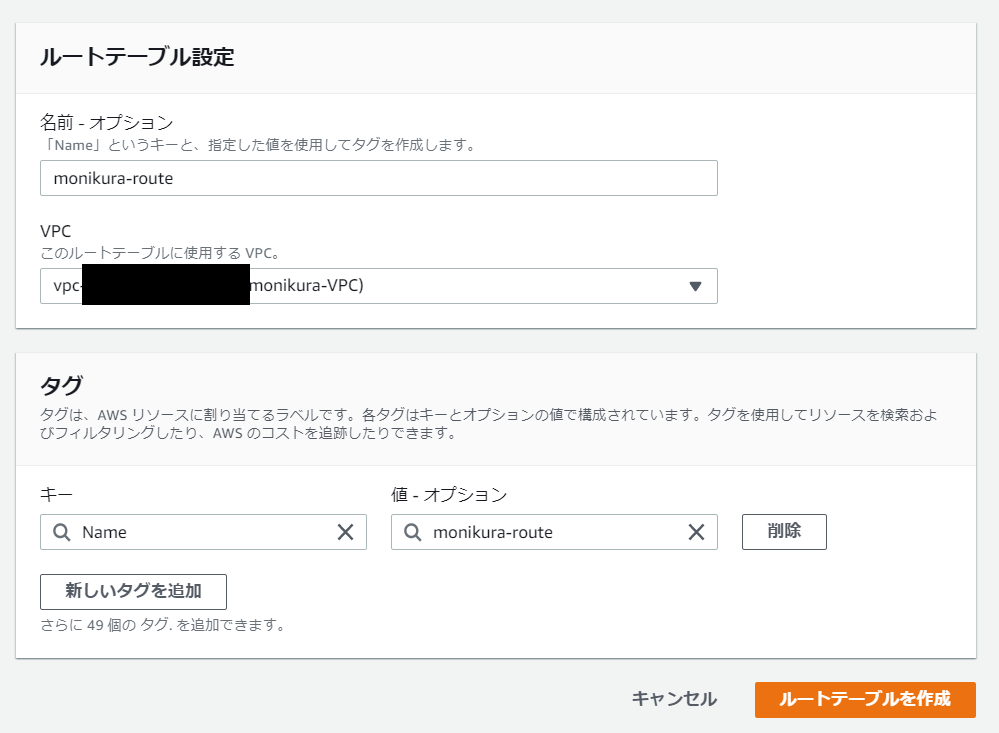
わかりやすい名前を付けたら、先ほど作成したVPCを選択してルートテーブルを作成をクリックしましょう。
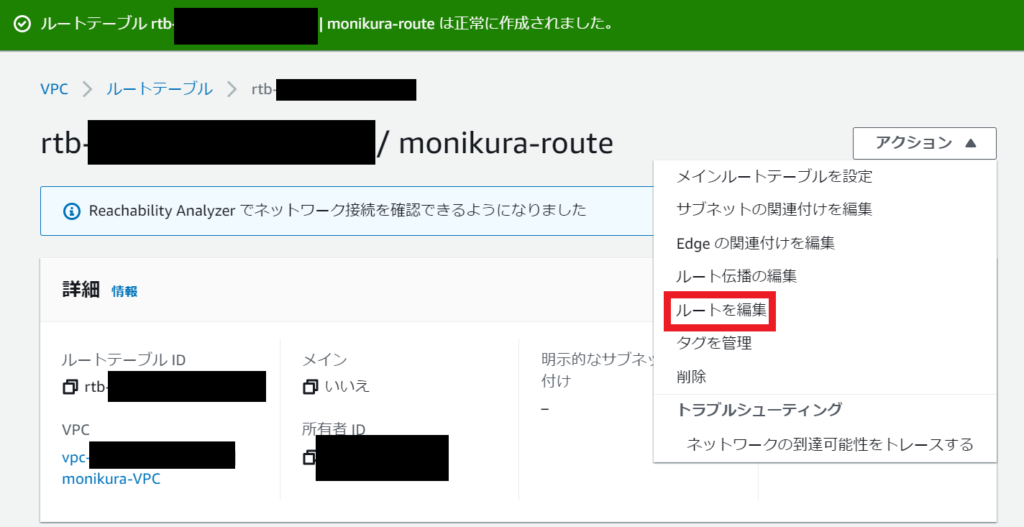
作成できたら、右上の「アクション」から「ルートを編集」をクリック。
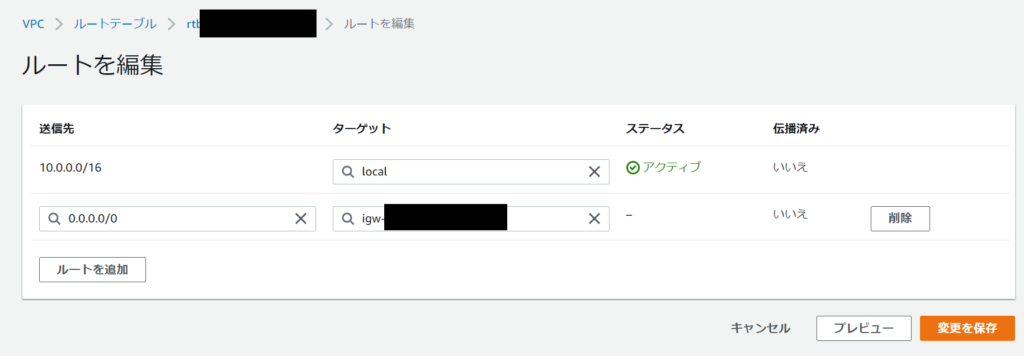
「ルートを追加」を押して増えた欄に、以下の通り設定しましょう。
送信先:0.0.0.0/0(全部の通信という意味です)
ターゲット:先ほど作成したインターネットゲートウェイ
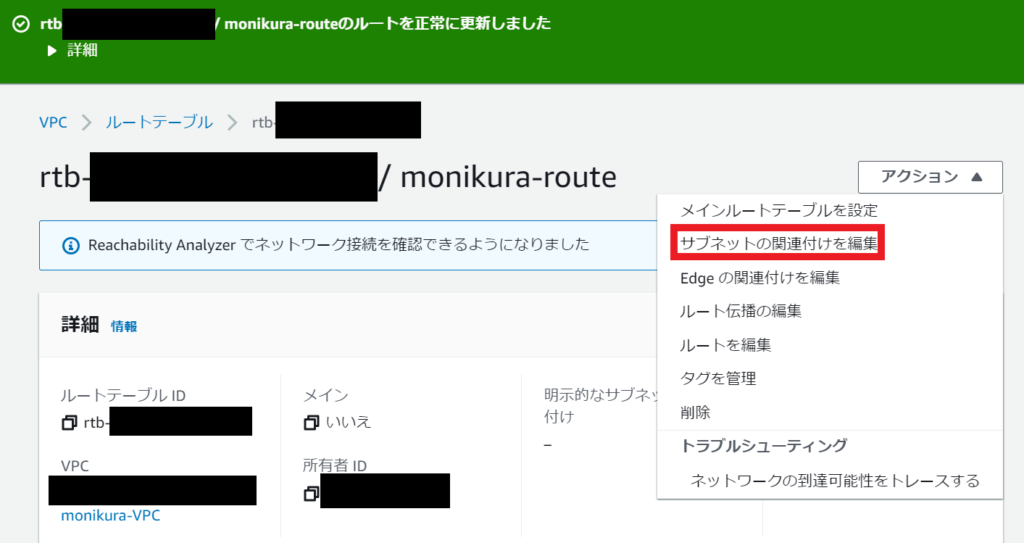
続いて、「サブネットの関連付けを編集」をクリック。
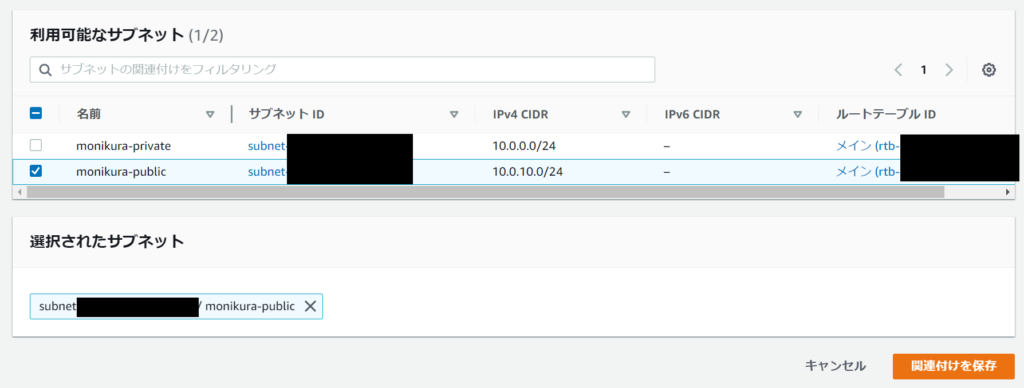
パブリックサブネット用に作成したほうにチェックを入れて、関連付けを保存しましょう。
これで、インターネットゲートウェイを通じてやってきた通信が、
パブリックサブネットに向かって進んでくれるようになりました。
逆に、外部からの通信がプライベートサブネットにやってくることはありません。
プライベートサブネットにアクセスできるのは、同じVPC内から出てきた通信だけになっています。
名前の通り、プライベートというわけです。
続く……
次回はようやくEC2を作成します。
長かった旅も次で最後。気張っていきましょう。
後編はこちらからどうぞ↓
【超絶初心者向け】これだけでEC2を無料で建てられるブログ。後編
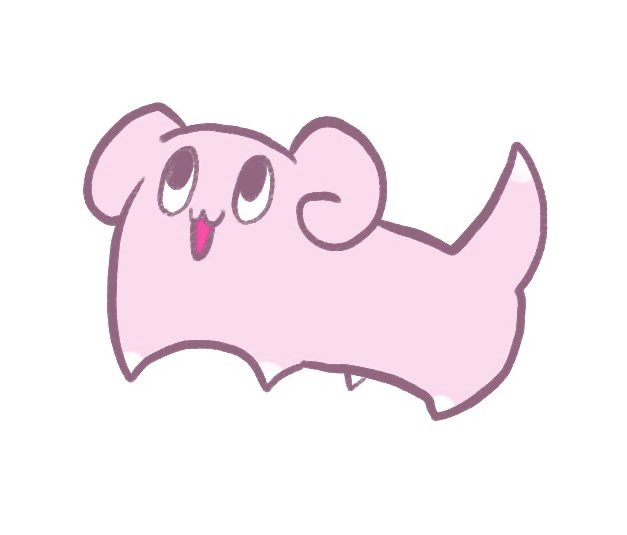
たまごのひび割れから身が見え始めたエンジニア。
